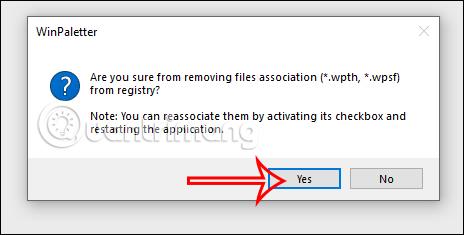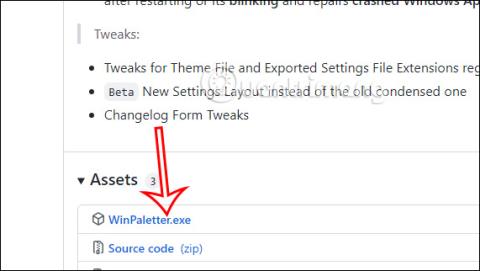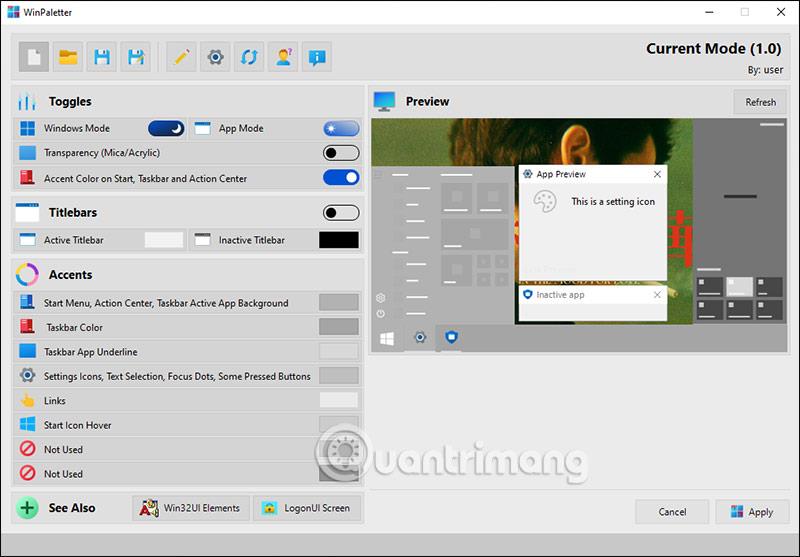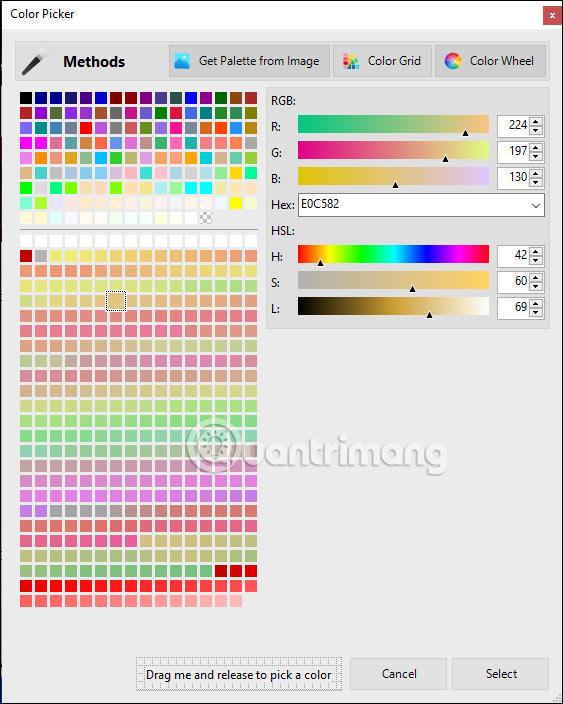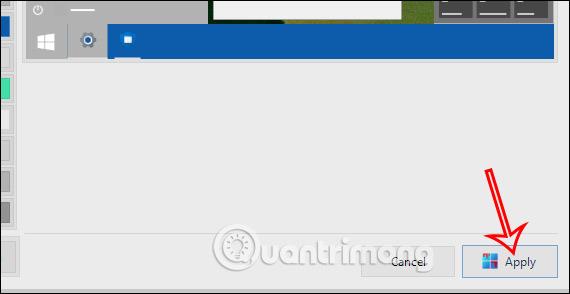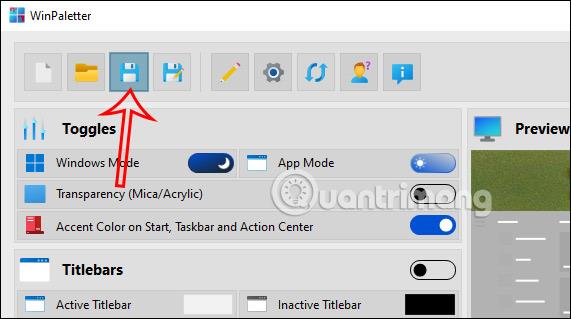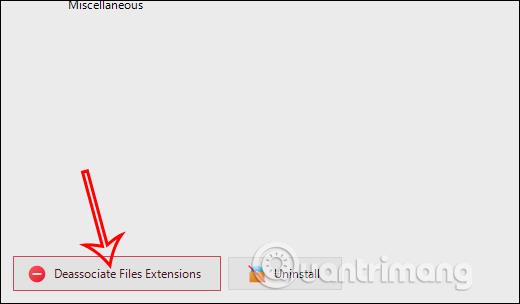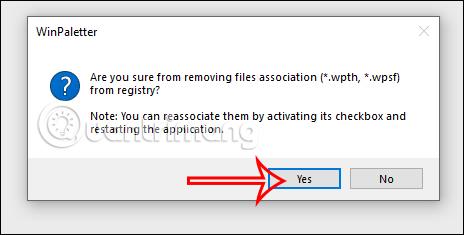WinPalletter — это программное обеспечение, которое позволяет изменять цвета акцентов в системных компонентах Windows 10 и более поздних версий. Затем пользователи могут свободно выбирать цвет кнопки «Пуск», который они хотят изменить, менять цвет панели задач с помощью цвета акцента для приложений и т. д. WinPalette предоставляет множество вариантов изменения цвета акцента для систем Windows, в отличие от других инструментов. В статье ниже рассказывается, как использовать WinPalette для изменения цвета кнопки «Пуск».
Инструкция по использованию WinPalette для изменения цвета кнопки «Пуск»
Шаг 1:
Мы перейдем по ссылке ниже, чтобы перейти на веб-сайт загрузки WinPalette с последними версиями инструмента.
Прокрутите вниз и щелкните файл WinPalletter.exe , чтобы загрузить установочный файл WinPalette на свой компьютер.
Шаг 2:
Затем запускаем на компьютере файл инструмента WinPalletter. Это основной интерфейс программного обеспечения WinPalette.
В интерфейсе инструмента WinPalatter вам просто нужно выбрать цвета для каждой системной области вашего компьютера.
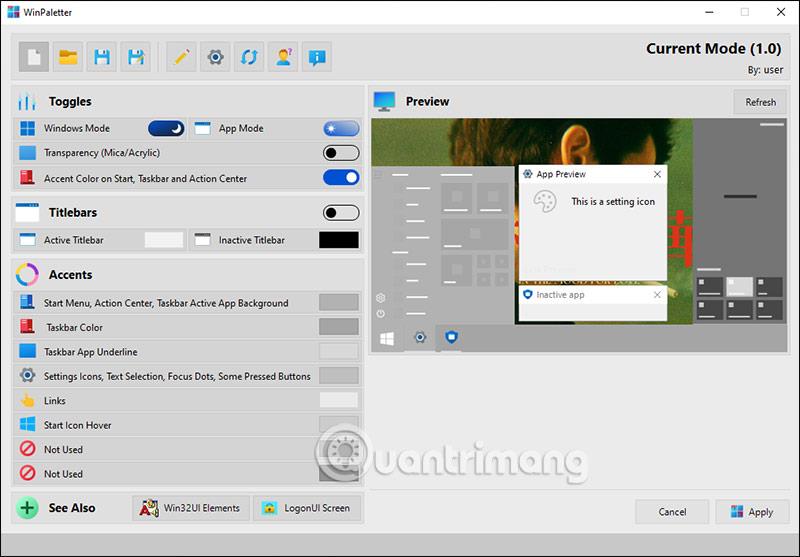
Например, чтобы изменить цвет панели задач в разделе «Акценты» , щелкните значок цвета рядом с ним.
Шаг 3:
Затем отобразите 2 интерфейса, включая интерфейс для просмотра изменений и интерфейс для выбора цветов для выбранной вами системной области.

Какой бы цвет вы ни выбрали, интерфейс предварительного просмотра будет применен немедленно. После выбора цвета нажмите «Выбрать» ниже, чтобы применить его.
Раздел выбора цвета в WinPalette очень богат различными вариантами, которые мы можем использовать.
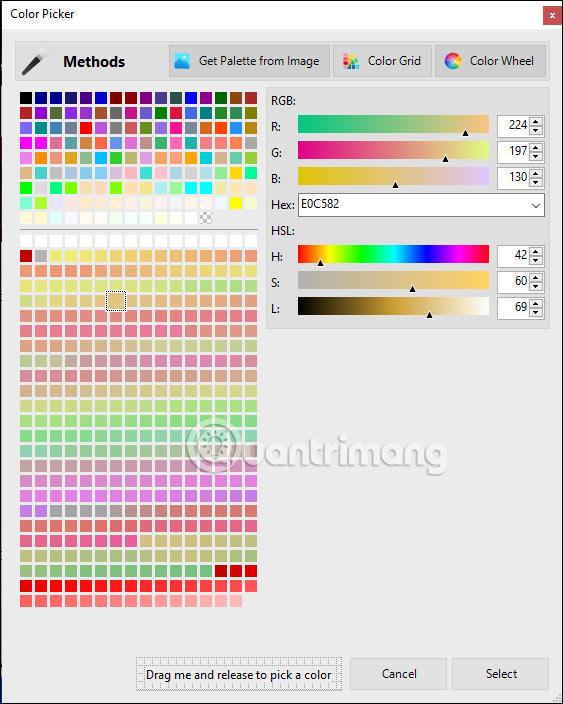
Подробные параметры включают в себя:
Раздел «Переключение» для включения или выключения разделов включает в себя:
- Темная и светлая тема для Windows (режим Windows) и приложений (режим приложений).
- Прозрачный эффект слюды/акрила.
- Акцентный цвет для меню «Пуск», панели задач, центра действий и быстрых настроек.
Раздел «Заголовки» : вы можете выбрать цвет строки заголовка окна, когда она активна (Активная панель заголовка) и неактивна (Неактивная панель заголовка).
Раздел «Акценты» : изменение цвета системы в различных областях:
- Меню «Пуск», панель задач и центр действий: измените цвет акцента для меню «Пуск», панели задач, быстрых настроек/центра действий.
- Наведение и ссылки в Центре действий: акцентный цвет при наведении курсора на быстрые настройки/центр действий и ссылки.
- Линии, переключатели и кнопки: акцентные цвета для линий, переходов и кнопок.
- Панель задач «Активировать фон приложения»: акцентный цвет фона приложения на панели задач.
- Значки настроек, выделение текста, точки фокусировки, некоторые нажатые кнопки: цвет акцента для значков настроек, выделения текста и некоторых нажатых кнопок.
- Наведение кнопки «Пуск», некоторые нажатые кнопки: нажмите цвет для кнопки меню «Пуск» и некоторых других кнопок.
- Цвет акцента меню «Пуск»: цвет акцента для меню «Пуск».
- Фон панели задач: цвет фона панели задач.
Шаг 4:
После того как вы выбрали цвет системной кнопки, нажмите «Применить», чтобы применить его .
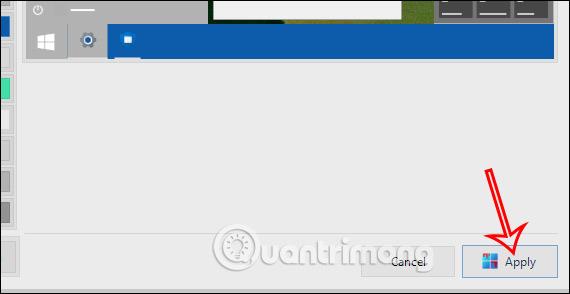
Сразу после этого система будет изменена и новый цвет будет применен к той системной области, для которой вы выбрали цвет.
Если вы хотите сохранить созданную тему для дальнейшего использования, щелкните значок дискеты , назовите ее и выберите, где ее сохранить, нажмите «Сохранить». Файл темы будет иметь формат *.wpth.
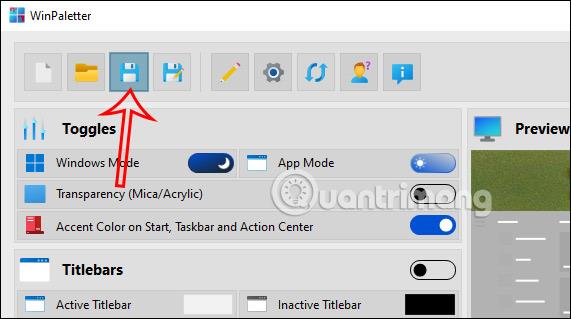
Шаг 5:
Если пользователь хочет вернуться к старой теме , нажмите на значок шестеренки приложения . Нажмите на раздел «Отключить расширения файлов» .
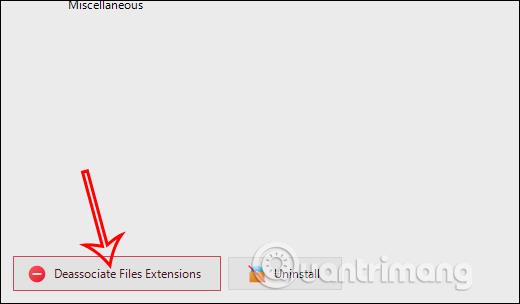
Затем нажмите «Да», чтобы удалить установленную тему и включить добавленные настройки. Наконец перезапустите проводник, чтобы применить изменения.